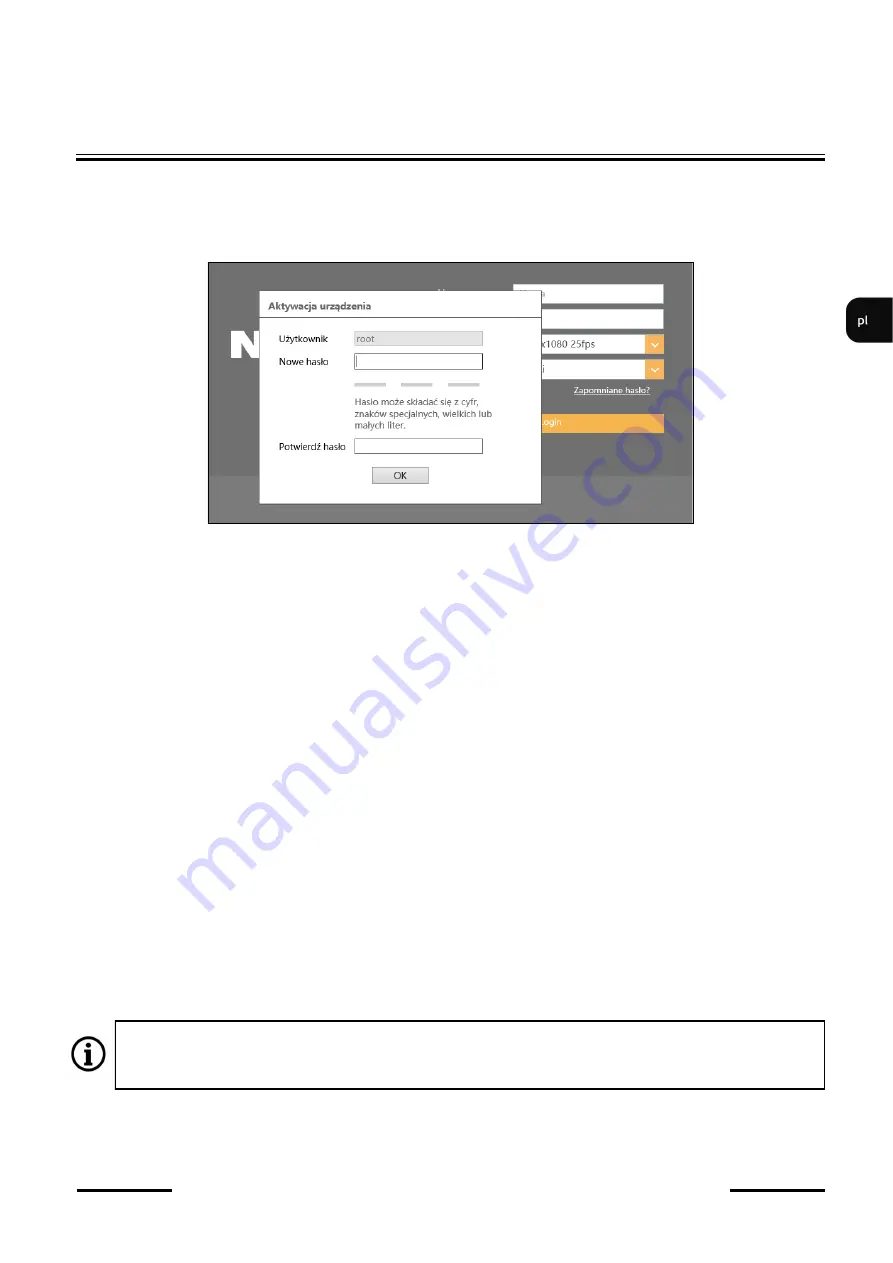
Wszelkie prawa zastrzeżone © AAT SYSTEMY BEZPIECZEŃSTWA SP. z o.o.
15
NVIP
-
4H
-
6511/F
-
II
Skrócona instrukcja obsługi
wersja 1.0
•
Aktywacja urządzenia
Po zaakceptowaniu oświadczenia o ochronie prywatności, wyświetli się okno aktywacji urządzenia. W
tym oknie należy ustawić hasło dla konta administratora (
root)
.
Hasło może składać się z maksymalnie 16 znaków. Siła ustawionego hasła jest wskazywana na bieżąco
podczas wprowadzania przez wskaźnik poziomu bezpieczeństwa. Dla zapewnienia jak największego
bezpieczeństwa hasła, należy zastosować małe i wielkie litery, cyfry i znaki specjalne. Po dwukrotnym
prawidłowym podaniu hasła i zatwierdzeniu przyciskiem
OK
hasło (administratora) do konta
webowego zostanie zapisane, okno zamknie się i wyświetli się ekran logowania.
•
Konta użytkownika
Konto Webowe
utworzone podczas aktywacji urządzenia jest kontem administratora kamery. Oznacza
to, że użytkownik logując się do urządzenia przez przeglądarkę, loginem
root
i wcześniej ustalonym
hasłem, będzie miał dostęp do pełnej funkcjonalności oraz wszystkich dostępnych w kamerze ustawień.
Konto wykorzystywane jest również do logowania się do kamery z poziomu rejestratorów sieciowych
serii 6000 oraz oprogramowania NMS (Novus Management System) w przypadku użycia metody
obsługi zdarzeń LongPolling.
Konto Onvif
to konto służące do logowania się do kamery podczas realizacji połączeń z poziomu
oprogramowania NMS (Novus Management System) oraz z wykorzystaniem protokołu Onvif lub
RTSP. Konto to jest tworzone automatycznie podczas aktywacji urządzenia, a domyślne dane
logowania to login:
„
root
”
i hasło:
„
pass
”.
POŁĄCZENIA SIECIOWE ZA POMOCĄ PRZEGLĄDARKI WWW
Ze względów bezpieczeństwa, po aktywacji urządzenia należy niezwłocznie zmienić domyślne
hasło do konta Onvif. Zalecane jest nadanie takiego samego hasła zarówno do konta Onvif jak i
do konta webowego.
Summary of Contents for NVIP-4H-6511/F-II
Page 1: ...NVIP 4H 6511 F II Quick start guide ...
Page 23: ......
Page 25: ...NVIP 4H 6511 F II Skrócona instrukcja obsługi ...
Page 47: ......










































